
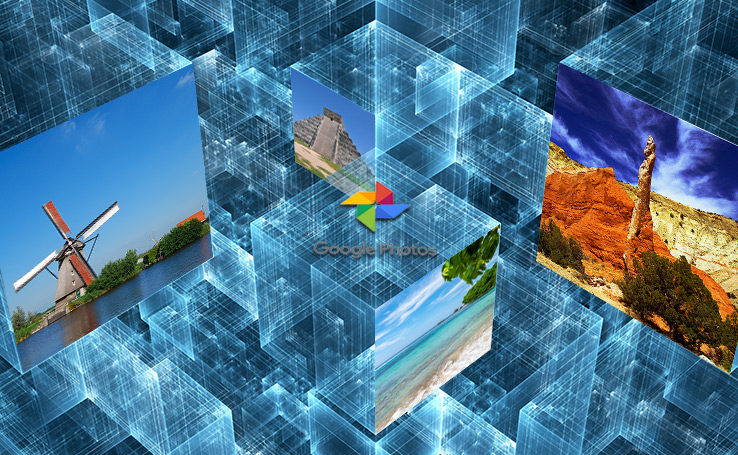
O armazenamento de fotos na nuvem é uma das formas mais inteligentes para economizar espaço em disco. Arquivos salvos no HD ou SSD do seu computador bem como aqueles salvos na memória do smartphone podem ser salvos em serviços online e deixar mais espaço para os aplicativos usados no dia a dia.

®GIPHY
Porém, serviços como o Google Drive, por exemplo, têm limite de espaço para armazenar conteúdos gratuitamente: 15 GB. O que pouca gente sabe é que fotos e vídeos não precisam fazer parte dessa cota. Isso porque é possível enviá-los para um outro serviço do Google, o Google Fotos, que conta com espaço ilimitado.
Portanto, enviando fotos e vídeos armazenadas no Google Drive para o Google Fotos permite que você mantenha os arquivos na nuvem ao mesmo tempo em que economiza espaço em disco virtual. Nesse artigo, vamos explicar o passo a passo de como fazer a transferência de dados.
A primeira coisa que você precisa saber em relação ao Google Fotos é que ele tem duas formas de backup: um é gratuito e ilimitado, mas salva imagens comprimidas; o outro salva imagens sem compressão, mas nesse caso o conteúdo ocupa parte da cota de armazenamento do Google Drive. Portanto, vamos aprender a reverter esse padrão.
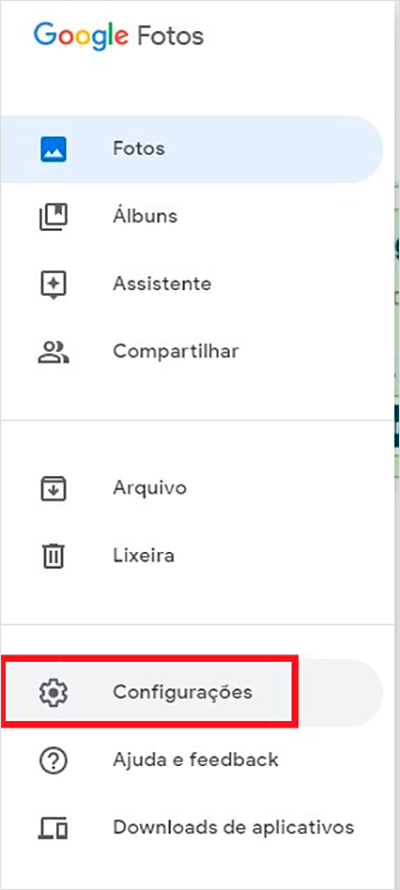
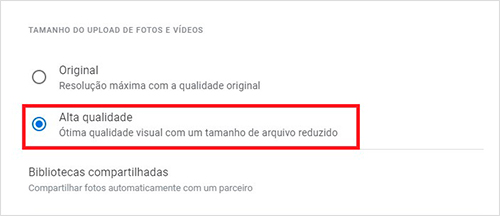
Importante: é fundamental que você realize esse procedimento via navegador e não pelo app do celular. Isso porque, quando a ação é realizada via smartphone, as alterações nas configurações se aplicam apenas aos arquivos relacionados ao app do celular. Já via PC, as alterações se aplicam à conta como um todo.
Quando estão no Google Fotos, imagens e vídeos compactos não ocupam espaço em disco no Google Drive. Portanto, para livrar mais espaço em disco no Drive é preciso mover esses arquivos de mídia para o fotos. Veja como fazer isso:

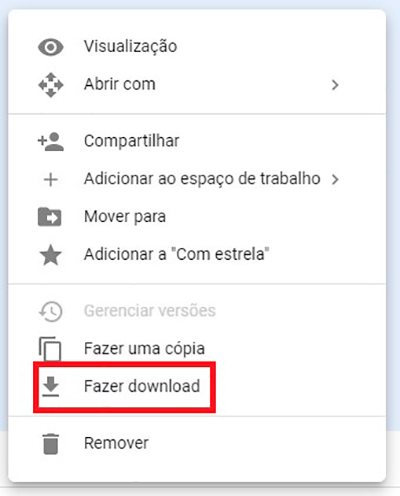
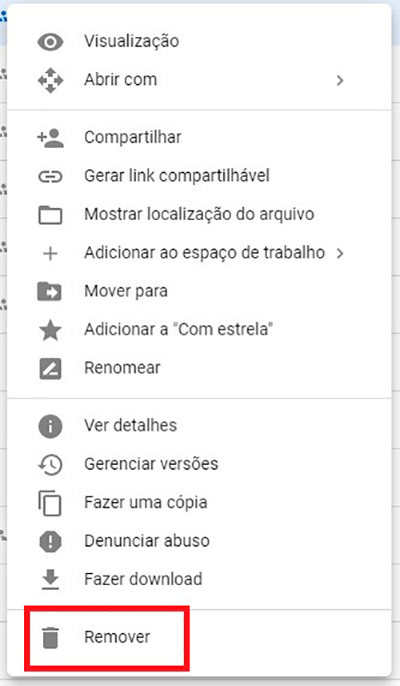
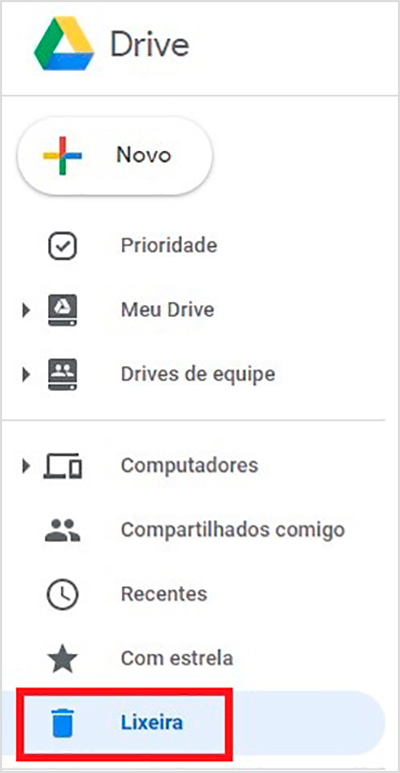
Pronto! Você manteve as suas fotos online e acessíveis em um serviço do Google, mas agora elas não ocupam mais espaço de armazenamento no Google Drive.